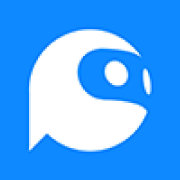作者:calvin
日前,经典看图软件ACDSee发布了ACDSee Photo Manager 12 ,新版不但提供了多种新特性,而且界面也进行了大幅改良。这不禁让人想到近年来风头完全盖过前者的谷歌Picasa看图软件,ACDSee臃肿、反应慢, 操作繁琐,Picasa细小,但反应迅速、操作简单易用,那么,新版ACDSee能挽回昔日的光辉吗?我们不妨来一次对比,由“百年老店”ACDSee对 阵金科新秀Picasa。
一、安装——Picasa简单快捷,文件关联人性化,先赢一局
本次参与对比评测的为ACDSee Photo Manager 12.0 和谷歌Picasa3.6中文版。
ACDSee 12:
| 软 件名称: | ACDSee Photo Manager |
| 软件版本: | 12.0 Build 342 |
| 软件大小: | 38765k |
| 软件授权: | 共享 |
| 适用平台: | Win9X Win2000 WinXP Win2003 |
| 下载地址: | http://down.tech.sina.com.cn/content/6818.html |
安装过程需要许多步手续,典型的国外软件安装风格,经历许多曲曲折折才安装成功,成功后 还要进行几遍关联设置,非常让人厌烦。这可能会让让性急的用户非常不快。

开 始安装

典 型外国软件安装风格
谷歌Picasa
| 软件名称: | Google Picasa |
| 软件版本: | 3.6.0 Build 105.61 简体中文版 |
| 软件大小: | 12110k |
| 软件授权: | 免费 |
| 适用平台: | Win9X WinNT Win2000 WinXP Win2003 |
| 下载地址: | http://down.tech.sina.com.cn/content/6958.html |
Picasa安装快速,安装过程用户的鼠标点击 次数在5次以下,安装完毕的文件关联设置都是简单直观。

安 装速度可以接受

文 件关联
Picasa有一点不同于ACDSee的就是,Picasa首次运行需要 搜索计算机上的图片,这要花上一段时间,但是搜索过一遍之后,以后再读取这些文件的时候,就无需在一幅一幅图片慢慢读取。而ACDSee与Picasa的 工作原理不同,ACDSee不会花时间搜索硬盘上的关联格式图片,而是在用户点击进入某个文件夹的时候再读取缓存浏览图片。这两种模式可以说是各有千秋。

进 行全盘图片搜索
二、界面对比—— “双面”ACDSee扳回一局
ACDSee12
新版界面感觉像回到了ACDSee 6的感觉,不过整体来说是漂亮了不少,而且新版还完美兼容Windows 7,只可惜笔者没能亲身感受Windows 7融合新版ACDSee会是什么效果,而且ACDSee 12还拥有两套不同风格的皮肤,定时变换一下,使用感觉会大不同,唯一缺陷是不允许用户自定义软件皮肤,限制在这两种皮肤之中,期望日后会有更多皮肤可供 选择。

ACDSee 12界面

ACDSee12 拥有两种界面风格
新版有一个新特性就是当你的鼠标指针移到图片上时,会有一个很 漂亮的图片预览特效。

图 片预览特效
而新版ACDSee的图片浏览界面可以说是非常整洁,缩放条、旋转工 具全屏浏览等的工具按钮摆放也很整齐。右上角可以进入到主界面、看图界面和编辑界面。

图 片浏览界面
Picasa
相比ACDSee的看图界面,Picasa默认的图片略缩图尺寸比ACDSee大,看得更加清 晰,但是一页能显示图片的数量也相应比ACDSee少。也没有ACDSee的鼠标指针预览功能,也不像ACDSee那样有第二套皮肤,。虽然Picasa 的界面比ACDSee漂亮,但是再美的东西也是会引起审美疲劳的。

Picasa 界面
三、资源占用与启动速度 ——一秒之差Picasa首先压线
笔者用分别启动两款软件各 5次,ACDSee的平均启动速度大约5秒,而Picasa的平均启动速度约为4秒,一秒的差距,不知道大家爱能不能接受呢?
在资源占用对比中,体积大大领先Picasa的ACDSee 12 稍微领先,虽然这不是什么好事,但是考虑到ACDSee12 的体积和老版本一直被诟病的资源占用率高,ACDSee 12的进步的确是很大的。

资 源占用ACDSee 12略胜
四、看图——ACDSee “山寨”Picasa图片浏览器?
众所周知,Picasa的图片浏览器是其一大 特色,而新版ACDSee 12 的图片浏览器感觉颇有“山寨”Picasa的嫌疑,就连操作上都几乎是一样的,大家都可以用鼠标方便地滚动图片同样支持滚动图片特效。

Picasa 图片查看器

ACDSee 图片浏览界面
两个图片浏览器的资源占用情况又如何呢?结果居然是号称占用少、反 应快的Picasa把ACDSee远远抛离了。而启动速度经过实测5次启动取平均值,两者都保持在一点即开的1秒内启动的高速。本局双方平分秋色。

Picasa 远远把ACDSee甩在身后
五、操作——互有胜负
ACDSee默认的“Manager”界面并没有像Picasa的界面那样集成几个常用工具, 如上传、导出等,只在界面右侧显示图片分类和图片的详细资料。

ACDSee 12各工作区示意图

Picasa 界面各工作区示意图
为什么ACDSee主界面没有集成常用工具?因为 ACDSee 12分为四大工作区,用户在ACDSee主界面右上角可以点击这四个工作区分别进入默认管理界面(Manager)和图片浏览(View)、图片编辑 (Editor)以及在线功能区(Online)分别进行操作,而这四个工作区之间又是无缝连接的,大家可以“随点、随进、随操作”所以ACDSee没有 在默认管理界面集成常用工具,让界面保持紧密和整洁,让界面位置尽量用来显示图片。

ACDSee 四大工作区
从单页显示图片数量上看,Picasa显然不及ACDSee,但从应 用性上看,Picasa在界面下方集成常用工具又非常人性化,Picasa能将本地图片上传到网络相册,与网络的结合是Picasa的最大优势。而 ACDSee更加注重的是对文件的编辑功能。这一局,双方各有千秋,打成平手。

Picasa 集成的常用工具
六、图片编辑——ACDSee以量取 胜,Picasa易用性为先
前面已经提过,ACDSee的图片编辑功能与看图等 其他功能紧密结合,点击的时候界面转换基本可以达到无缝转换。同时,ACDSee的可调整功能要比Picasa多很多。
ACDSee可编辑的功能包括:选区、红眼修复、添加文字、特效等手工工具,也有自动白平衡等 一键傻瓜工具,非常全面。

ACDSee 图片编辑界面
而Picasa重点是调节照片的效果,比如补光、色温等,也提供黑 白滤镜等特效,也有自动调整的功能,Picasa的目的是让用户只要按一键就能达到调整照片达到最佳效果,事实也证明,Picasa近乎傻瓜式的照片调整 要比ACDsee复杂的调整选项容易操作得多,用户要看自己的需要来进行选择了。

Picasa 图片编辑界面
既然Picasa的图片编辑功能主打是特效。那么就用ACDSee 的特效来跟它比一比,我们发现从图片特效数量上看,ACDSee是全面领先的,每种主特效下面都包含数十种次级特效,而且每种次级特效还可以进行微调,真 是让人眼花缭乱。

ACDSee 拥有海量特效

编 辑特效
不必特效,我们比最受用户欢迎的一键调整功能,选择同一幅图片,进行一键 图片颜色自动调整对比。

原 图

Picasa 调整后

ACDSee 调整后
我们可以发现,应用Picasa的一键调整后,原图色彩变得鲜艳很多。而 用ACDSee一键调整后,虽然色彩也是鲜艳了,但是红、绿两色都不及Picasa表现的那样突出。用户如果能接受大红大绿的话,Picasa会是你的第 一选择,但是如果想要调整得自然一点的话,ACDSee的一键自动调整也是不错的。
总结:
六项对比总成绩,Picasa以2胜1负3和取胜, 力压欲重振雄风的ACDSee,我们可以看到Picasa在易用性和界面美化方面的强大统治能力,但也不能忽视ACDSee的改进决心,两强相争,看图软 件业界,从此就不平静了,不过不用担心,受益的始终是我们用户。